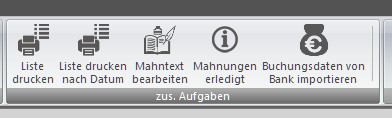Betätigen Sie die Schaltfläche Zahlungseingänge Im Mahnwesen Bearbeiten im Tab Start, oder Mahnwesen Und Zahlungseingänge im Tab Verkauf
Im Mahnwesen-Formular sehen Sie alle Rechnungen aufgelistet, die noch nicht vollständig bezahlt sind, und die nicht auf Akontozahler ausgestellt wurden.
Hinweis:
Da Sie über die Schaltfläche R… sofort in die entsprechende Rechnung springen können, ist es der bequemste Weg über das Mahnwesen-Formular eingehende Zahlungen zu verbuchen.
Zahlungen können nun direkt über das Mahnwesen verbucht werden. Wählen Sie bei Zahlung Auf Konto das Konto aus, auf das Sie Zahlungen buchen möchten. Tragen Sie dann das Buchungsdatum oben ein.Wenn Sie nun auf das Z… am rechten Rand neben der offenen Rechnung klicken, wird dort ein Zahlungseingang zu obigen Datum auf das ausgewählte Konto verbucht. Die Rechnung wird als bezahlt vermerkt.
Hinweis:
WEINHELP bucht den gesamten offnene Betrag als Zahlung. Wenn Sie abweichende Zahlbeträge haben, müssen Sie dies über die Rechung verbuchen wie bisher auch.
Drucken von Mahnungen
Kreuzen Sie bei Erneut Mahnen an, welchen offenen Posten Sie anmahnen möchten. Tragen Sie die Fälligkeit, den Text Für Die Betreffzeile sowie den Text Für Die Mahngebühren (Bearbeitungsgebegühr etc.) im unteren Formularfeld ein.
Betätigen Sie Ansicht oder Drucken , um alle angekreuzten Mahnungen auszudrucken.
Hinweis:
WEINHELP schreibt an einen Kunden, der mehrere offene Rechnungen hat, die erneut angemahnt werden sollen nur eine Mahnung. Der Mahnbetrag richtet sich dabei nach der höchsten Mahnstufe.
Die Mahntexte können Sie unter Stammdaten / Mahntexte anpassen.
Falls Sie die FIBU-Schnittstelle haben, können Sie hier auch die Buchungsdaten Ihrer Bank importieren